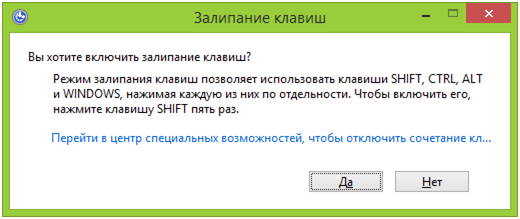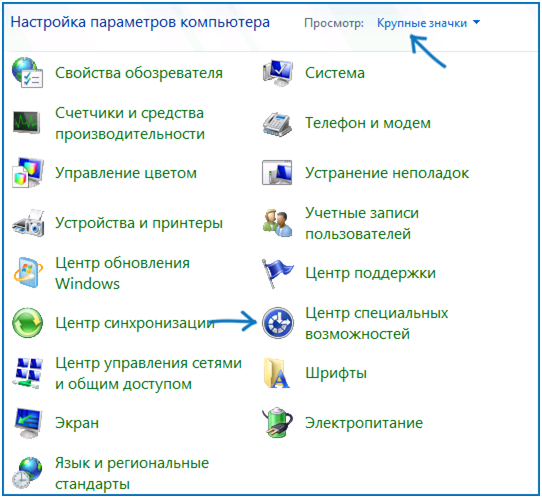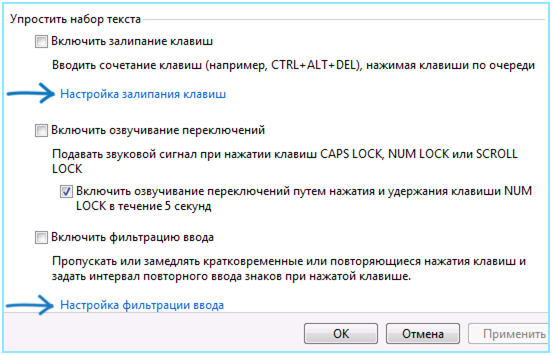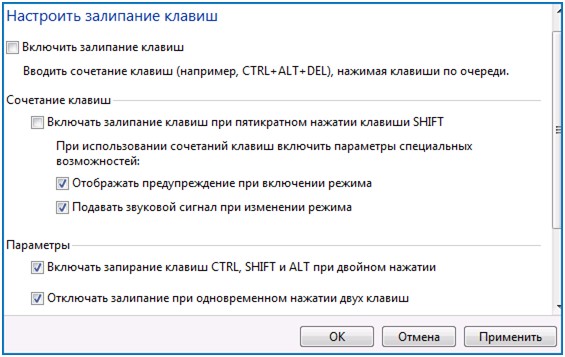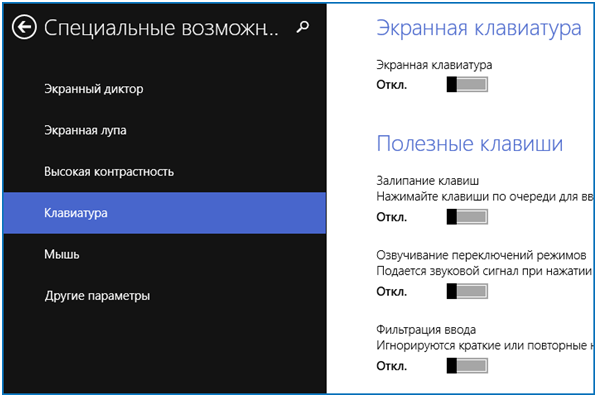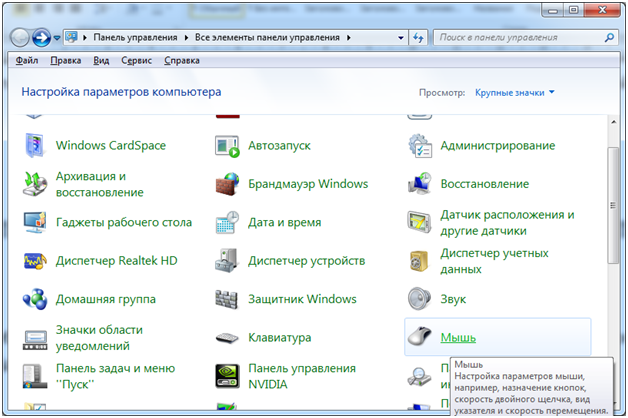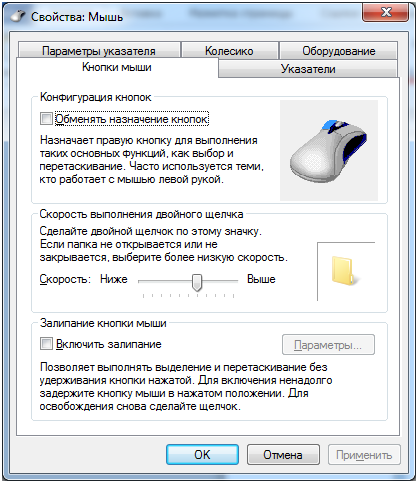Как убрать залипание клавиш на клавиатуре, отключить в Windows 7, 8, 8.1
Для большинства юзеров данное действие может быть раздражающим ненужным, так как его функционал не востребован, а диалог, предлагающий активировать зажатие клавиш, может появиться в самый неподходящий момент при выполнении работы на компьютере.
В руководстве описываются методы позволяющие выключить залипание клавиатуры в седьмой и восьмой версии ОС Windows.
Как отключить залипание клавиш в Windows 7
Отключить залипание клавиш на Windows 7 возможно через «Центр специальных возможностей». Переходить в него следует через «Панель управления».
- Активируйте пункт кликом на иконку и произведите данные манипуляции:
рис.2. В интерфейсе открытого окна выберите раздел «Облегчение работы с клавиатурой»
- Здесь поле «Включить залипание клавиш» обычно не активно, но выполнение условий включения диалога залипания его запустит.
Вследствие этих манипуляций на вашем компьютере надоедливое окно запускаться перестанет.
Как отключить залипание клавиш в Windows 8, 8.1
Деактивировать залипание клавиш на Windows 8 возможно с помощью нового интерфейса, который дублирует функционал панели управления. Произведите данные манипуляции:
- Переведите курсор мыши в правый угол экрана для открытия панели и нажмите на ссылку «Параметры».
- Выберите пункт «Изменение параметров компьютера/Специальные возможности».
Для предотвращения появления диалога, предлагающего активировать описываемое действие, воспользуйтесь описанным ранее способом для предыдущей версии ОС.
Убрать залипание клавиш на Windows 8.1 позволят методы, описанные выше, ведь интерфейс новой системы в этом плане не изменился.
Борьба с другими видами залипания
Иногда возникает ситуация, когда залипает мышка. Эта функция существует для облегчения выделения и перетаскивания объектов. Она бывает полезной, если такие действия выполняются постоянно и в больших количествах. Но большинству пользователей она не требуется и, чтобы избежать случайной активации, следует ее убрать.
Обязательно сохраните изменения кликом на «Применить».
Часто отключить залипание клавиш на ноутбуке не помогает ни одна настройка. Это значит, что причиной стала механическая неисправность, появившаяся после того как устройство уронили или облили водой. Чтобы сделать кнопку на ноутбуке требуется снять и почистить клавиатуру. Выполняется эта операция по следующему алгоритму:
- Для фиксации расположения кнопок сделайте фотографию клавиатуры.
- С помощью отвертки демонтируй кнопки, и протрите их.
- Верните клавиши на место и проверьте на наличие залипания, если оно осталось значит, поврежден лифт кнопки или подпружинивающий механизм.
- Повторно снимите кнопку и осмотрите ее механизм. При обнаружении неустранимого повреждения можно купить новый элемент в магазине или мастерской по ремонту.
- Если причиной стало попадание жидкость, то кнопку ноутбука следует протереть спиртосодержащим раствором и не устанавливать обратно до полного высыхания.
Теперь вы знаете, как отключить залипание клавиш.